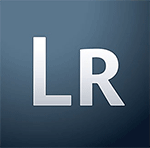Už mnohokrát jsem narazil na to, že i poměrně zkušení uživatelé Adobe Lightroom neuměli správně doostřit fotografie. Většina uživatelů používá funkci Clarity (Zřetelnost), která funguje skvěle, ale ne pro všechny fotografie. Co navíc nabízí záložka Detail a jak ji používat?
JAK JE TO S DOOSTŘOVÁNÍM V ADOBE LIGHTROOM?
Je několik míst, kde se v Adobe Lightroom pracuje ostrostí. Dnes se zaměříme na paletu Detail, která nabízí chytré doostření hran pomocí metody Unsharp Mask. Dále ostrost samozřejmě ovlivňuje kontrast, zřetelnost, práce s tonální křivkou a v neposlední řadě je zde ještě doostření při exportu. Je tedy velice důležité tyto nástroje dobře zkombinovat.
Sluší se v tomto místě zopakovat důležitý fakt – všechny tyto nástroje pouze zvyšují optický dojem ostrosti, ale nedokáží přidat detaily či kresbu. Rozmazanou fotografii v počítači nezaostříte. Jediné co můžete je doostřit.
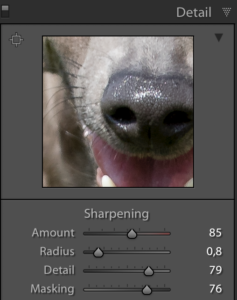
PALETKA DETAIL V ADOBE LIGHTROOM
Doostřování podobně jako v jiných programech se snaží vyhledávat hrany a struktury, které zvýrazní pomocí zvýšení jejich kontrastu. Při správném nastavení nepoškozuje plochy, jemné přechody a nezvýrazňuje šum. Chytré doostření má v případě Adobe Lightroom čtyři parametry, kterými ovlivňujete výsledek.
Intenzita (Amount) říká, jak hodně se má zvyšovat kontrast na nalezených hranách. Hodnota lze nastavit v rozsahu 0 – 150 a je velice důležité to s doostřením nepřehnat. Zkontrolujte si proto fotografii nejen jako celek, ale i v pohledu 1:1, případně i 2:1.
Poloměr (Radius) nastavuje, jak široká hrana doostřením vzniká. Rozsah hodnot 0 – 3.0 láká k vysokým hodnotám, ale většinou se využívají hodpoty 0.5 – 1.5 bodu, aby nevznikala falešná kresba.
Detaily (Detail) určuje, nakolik jsou doostřovány struktury ve fotografii. Toto táhlo je naopak poměrně jemné a nemusíte se bát využívat celý rozsah od 0 do 100.
Maska (Masking) umožňuje ovlivnit samotné rozpoznávání hran. Zvýšením masky můžete eliminovat doostřování příliš jemné kresby a šumu. Opět podle typu fotografie můžete používat celý rozsah 0 až 100.

JAK KONTROLOVAT PROCES DOOSTŘENÍ V ADOBE LIGHTROOM?
Protože se bavíme o poměrně jemných změnách ve fotografii, je těžké odhadnout ideální míru pro jednotlivé parametry. Pomoci může visualizace, která je u všech parametrů k dispozici. Když přidržíte klávesu Alt a pohybujete táhly, Lightroom vám ukáže v podobě černobílé masky, co, kde a jak mění.
ZÁVĚR
Konkrétní parametry se liší podle typu fotografie. Krajiny se doostřují jinak, než portréty. Vliv hraje i rozlišení, hloubka ostrosti, množství šumu a další aspekty.
Chcete se naučit s Adobe Lightroom pracovat naplno? Přijďte na naše workshopy pro krajináře a pro portrétní fotografy.